Реклама
Цортанове гласовне команде краду све наслове у последње време. Она може све 6 најслађих ствари које можете да контролишете помоћу Цортане у систему Виндовс 10Цортана вам може помоћи да преузмете хандсфрее на Виндовс 10. Можете јој дозволити да претражује ваше датотеке и веб, израчунава или подиже временску прогнозу. Овде смо покрили неке од њених вештина хладњака. Опширније од прављења белешки до подсећања на надолазеће догађаје са само вербалним упутством.
Али сав фокус на Цортани скренуо је са себе пажњу још једна одлична функција за Виндовс 10 Виндовс може учинити ово? 15 изненађујућих карактеристика о којима нисте имали појмаВиндовс може учинити много више него што можда мислите. Чак и ако сте корисник ветерана Виндовса, кладим се да ћете на нашој листи открити функцију за коју никад нисте знали да постоји. Опширније : Препознавање говора.
У овом ћу чланку објаснити шта функција препознавања говора може да уради, како да је поставите, како да је тренирате и како да је користите.
Шта може препознавање говора учинити?
Не дозволите да вас једноставно име завара. Препознавање говора је моћан алат који је доста унапређен откако је Мицрософт објавио оригиналну верзију на оперативном систему Виста.
Па, шта то може учинити?
Ако се правилно користите, уштедећете пуно времена и чине ваш миш - па чак и тастатуру - бескорисним Како откуцати и кликнути када не можете користити миш или тастатуруКако користите рачунар када не можете да користите стандардни миш или тастатуру? Користећи посебно прилагођени софтвер, наравно! Опширније за опште свакодневне активности.
Две најатрактивније карактеристике су његове говор у текст функција (тј. диктирање Ворд докумената, а да притом не морате додиривати тастатуру) и њену функцију Управљање гласом капацитет (тј. контрола свих Виндовс матичних менија и апликација користећи само звук вашег гласа). Такође поседује лични речник и макро подршку.
Белешка: Препознавање говора доступно је само на енглеском, француском, немачком, шпанском, кинеском и јапанском.
Како подесити препознавање говора
У време писања поруке, опција препознавања говора није доступна у новој апликацији Подешавања. Мораћете користите Цонтрол Панел Откључајте Виндовс потенцијал: Демонтирана контролна таблаАко желите да будете мајстор свог искуства у Виндовс-у, на управљачкој табли се налази место. Ми раздвајамо сложеност овог електричног алата. Опширније . У будућности ће га Мицрософт вероватно пребацити у мени једноставности приступа заједно са функцијама као што су Висок контраст, приповједач и лупа 7 корака за омогућавање доступности рачунара старијим особама Опширније .
За почетак кликните десним тастером миша на Почетак и тражите Цонтрол Панел>Препознавање говора. Алтернативно, користите функцију претраге у апликацији Подешавања (Старт> Подешавања).
Прво морате да подесите микрофон. Мицрософт препоручује употребу слушалица, а не уграђених рачунара. Умањиће изобличење и сметње.
Кликните на Подесите микрофон и изаберите тип микрофона који желите да користите.
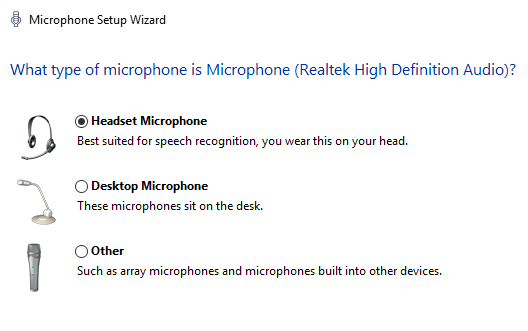
Затим ће вас упитати да прочитате реченицу. Приметићете обојену траку - треба да покушате и говорите гласноћом која држи пријем микрофона у зеленој зони. Хит Следећи када завршите.
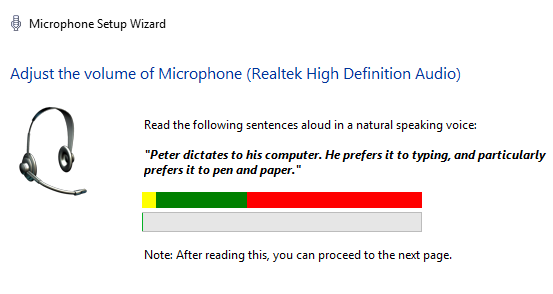
То је крај почетног подешавања, али треба још много тога да урадите пре него што будете спремни да препознате говор у целом систему.
Обука софтвера за препознавање говора
Можете научити Виндовс да разуме ваш глас. Стриктно, то није неопходан корак, али ако планирате да користите препознавање говора диктирање докумената Како је гласовно куцање нова најбоља функција Гоогле докуменатаПрепознавање гласа се побољшало скоковима и границама последњих година. Раније ове недеље, Гоогле је коначно увео унос текста гласа у Гоогле документе. Али да ли је то добро? Хајде да сазнамо! Опширније , то ће вам помоћи да побољшате тачност и смањите број грешака.
Вратите се назад Контролна табла> Препознавање говора и кликните Обучите рачунар да вас боље разуме.
Виндовс ће вас натерати да читате неки текст, један ред по један. Аутоматски ће прећи на следећи ред када вас разуме. Апликација приказује ваш напредак у зеленој траци на дну прозора.
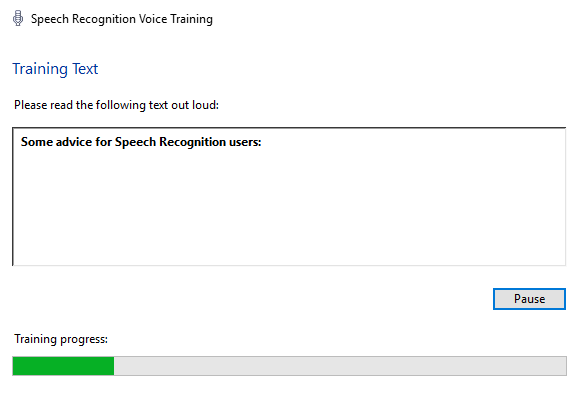
Ово не само што помаже Виндовс-у да научи звук вашег гласа, већ вам даје и прелиминарни увод у неке од кључних команди које ће вам требати касније.
Када завршите прву сесију, наставићете са више обуке. Што више сесија радите, значајнија ће функција постати.
Белешка: Софтвер увек учи. Што га више употребљавате у било којем контексту, то ће вам бити боље.
Тренинг себе
Као што можда очекујете, листа говорних команди је обимна. Морате бити у могућности да управљате мишем, бирате ставке менија, форматирате текст, уређујете текст, користите посебне знакове и још много тога.
Требаће да вежбате пре него што у потпуности избаците миш и тастатуру. Срећом, Мицрософт нуди згодну картицу за штампање коју ћете задржати поред вас у раним данима. Да бисте га пронашли, идите на Управљачка плоча> Препознавање говора> Отворите референтну картицу говора или посетите сајт за подршку.
Ево малог избора команди које ће вам најчешће требати када први пут започнете:
- Укључите препознавање говора: Почните да слушате.
- Искључите препознавање говора: Престани да слушаш.
- Прикажи листу доступних команди у апликацији: Шта могу да кажем?.
- Изаберите ставку или икону: Кликните [Старт / Име датотеке / Име апликације].
- Изаберите реч у документу: Изаберите [ворд].
- Искористите прво слово речи: Цапс [ворд].
- Поставите курсор испред одређене речи: Идите на [ворд].
- Покажите мрежицу миша: Моусегрид.
Укључите препознавање говора
Сада сте обучили софтвер и разумели основне команде, време је да активирате ову функцију.
Иди на Управљачка плоча> Препознавање говора> Покрените препознавање говора.
Апликација ће вас можда затражити да прочитате још једну реченицу. Виндовс ће вас питати да ли желите да му дозволите да прегледа ваше документе и имејлове како би побољшао тачност. Неки корисници могу да разговарају са импликације на приватност, али ако му приступите, убрзаће процес учења.
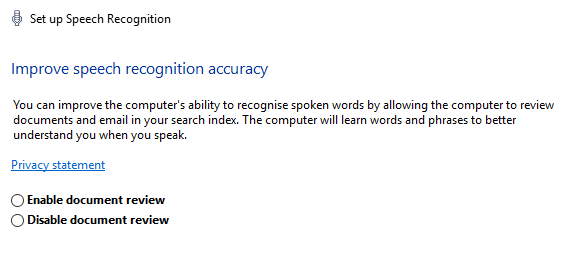
Такође ће вас питати да ли желите да употребите свој глас или тастатуру за покретање апликације и да ли желите да покренете софтвер при покретању система. Одаберите опције које одговарају вашем обрасцу употребе.
Софтвер ће се учитати. Ако ради, на врху екрана видите малу икону која означава да Виндовс слуша ваше команде.

Најбоља апликација за вежбање је Мицрософт Ворд. Покушајте да прочитате вести или текст песме и исправите евентуалне грешке.
Да ли користите препознавање говора?
Слиједећи једноставне кораке у овом чланку, требало би да вас покрене и покренете с препознавањем говора.
Као што сам већ више пута алудирао, кључ за његово стварање снаге за продуктивност је пракса. То је техника којој је потребно време да и ви и рачунар научите. Не будите разочарани првих неколико дана. Ако се држите неколико недеља, ускоро ћете се питати како сте икада живели без њега.
Да ли користите препознавање говора на рачунару са системом Виндовс 10? Колико вам је требало да постанете мајстор?
Јавите ми ваше мисли и повратне информације у коментарима испод.
Кредитна слика: Сида Продуцтионс путем Схуттерстоцк.цом
Дан је британски емигрант који живи у Мексику. Он је главни уредник за сестрино место МУО-а, Блоцкс Децодед. У различитим периодима био је друштвени уредник, креативни уредник и уредник финансија за МУО. Можете га наћи како лута по изложбеном подију на ЦЕС-у у Лас Вегасу сваке године (ПР људи, посегните!), А он ради много иза призора...

